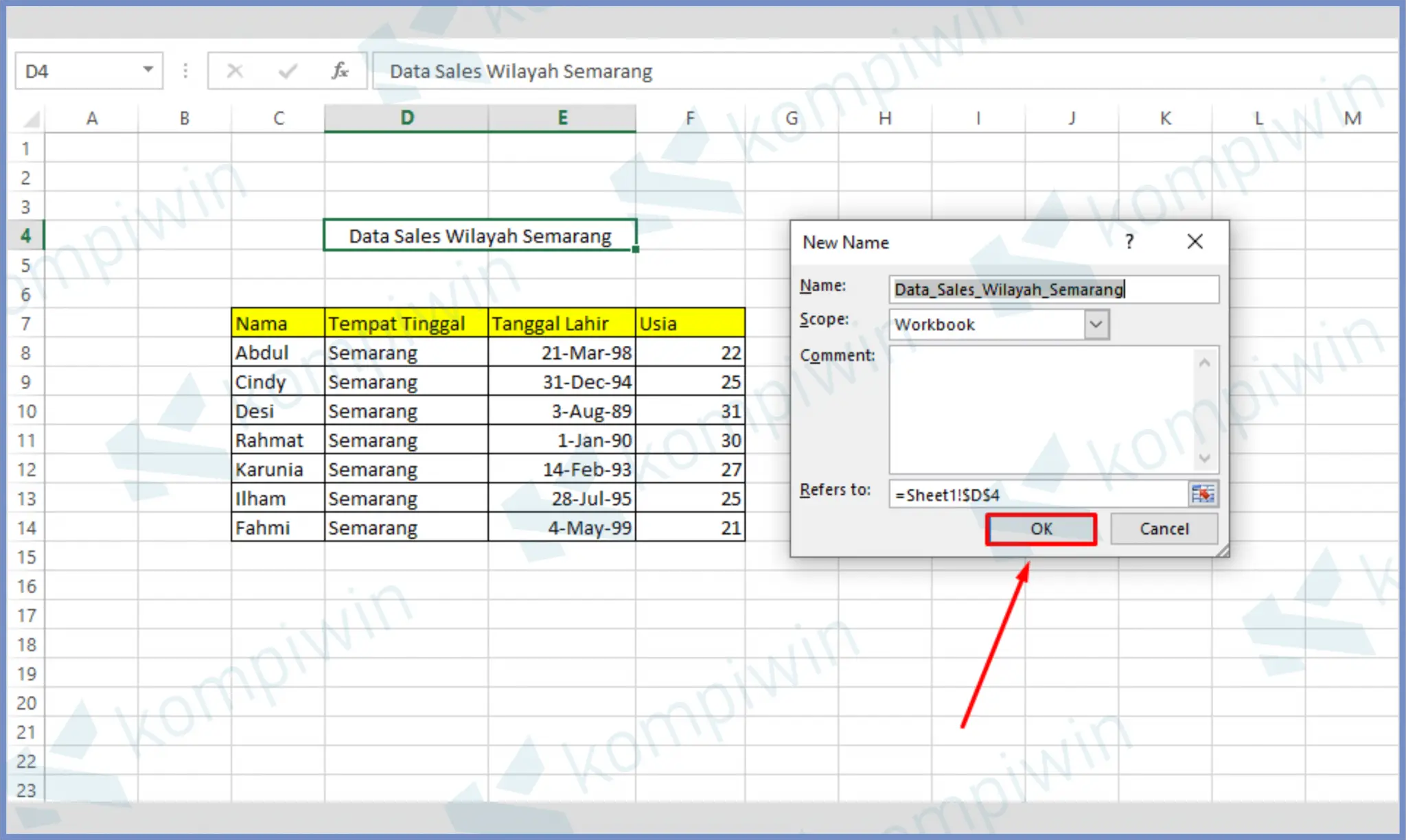Excel merupakan salah satu aplikasi pengolah data yang sangat populer digunakan di seluruh dunia. Dalam penggunaan Excel, terdapat banyak fitur-fitur yang dapat membantu memudahkan pekerjaan dalam hal pengolahan data. Salah satu fitur tersebut adalah hyperlink. Dalam artikel ini, akan dijelaskan cara membuat hyperlink di Excel.
Cara Membuat Hyperlink di Excel
Hyperlink merupakan tautan yang menghubungkan satu file dengan yang lainnya. Dalam Excel, terdapat dua jenis hyperlink yaitu hyperlink dalam satu workbook dan hyperlink eksternal. Berikut cara membuat hyperlink di Excel.
Hyperlink dalam Satu Workbook
Untuk membuat hyperlink dalam satu workbook, dapat mengikuti langkah-langkah berikut:
- Pilih sel atau objek yang ingin dibuat hyperlink.
- Klik kanan pada sel atau objek tersebut dan pilih Hyperlink.
- Akan muncul jendela Insert Hyperlink pada menu di sebelah kiri.
- Pilih tempat atau sel mana yang dituju oleh hyperlink.
- Pastikan untuk memilih Place in This Document pada menu di sebelah kiri.
- Pilih tempat atau sel mana yang dituju oleh hyperlink, kemudian klik OK.
Setelah mengikuti langkah-langkah di atas, hyperlink telah berhasil dibuat dan dapat diakses dengan mengklik sel atau objek tersebut.
Hyperlink Eksternal
Untuk membuat hyperlink eksternal, dapat mengikuti langkah-langkah berikut:
- Pilih sel atau objek yang ingin dibuat hyperlink.
- Klik kanan pada sel atau objek tersebut dan pilih Hyperlink.
- Akan muncul jendela Insert Hyperlink pada menu di sebelah kiri.
- Pilih tempat atau sel mana yang dituju oleh hyperlink.
- Pilih Existing File or Web Page pada menu di sebelah kiri.
- Masukkan URL atau alamat file yang ingin dihubungkan oleh hyperlink pada Address.
- Klik OK.
Hyperlink eksternal pun telah berhasil dibuat dan dapat diakses dengan mengklik sel atau objek tersebut.
Cara Membuat Link Excel
Selain hyperlink, Excel juga memiliki fitur lain untuk menghubungkan file Excel dengan program lainnya seperti Word. Cara membuat link Excel ini dapat diikuti dengan langkah-langkah berikut:
- Buka file Excel yang ingin dihubungkan.
- Pilih sel atau objek yang ingin dihubungkan.
- Klik kanan pada sel atau objek tersebut dan pilih Copy atau tekan tombol Ctrl + C.
- Buka file Word yang ingin dihubungkan.
- Pilih tempat atau sel mana yang ingin dihubungkan oleh link Excel tersebut.
- Pilih Paste pada menu di atas atau tekan tombol Ctrl + V.
Link Excel ke Word pun telah berhasil dibuat.
FAQ
Pertanyaan 1: Apa kegunaan hyperlink di Excel?
Jawaban: Hyperlink di Excel berguna untuk menghubungkan satu file dengan file yang lainnya. Dengan membuat hyperlink, dapat memudahkan pengguna untuk mengakses file yang terkait dengan file yang sedang digunakan.
Pertanyaan 2: Apakah hyperlink di Excel hanya dapat digunakan untuk mengakses file dalam satu workbook saja?
Jawaban: Tidak. Hyperlink di Excel juga dapat digunakan untuk mengakses file eksternal seperti file Word, PDF, atau file lainnya yang diinginkan oleh pengguna.
Video Tutorial: Cara Membuat Daftar Pilihan di Excel
Gambar-gambar Tutorial
Gambar 1: Cara Membuat Hyperlink di Excel Google Spreadsheet Atau
Gambar 2: Cara Membuat Link Excel – Kumpulan Tips
Gambar 3: Tutorial Excel | #3 Membuat Link antar Sheet | 1001 tutorial
Gambar 4: Cara Membuat Daftar Pilihan di Excel
Gambar 5: Cara Membuat Link Excel ke Word
Dalam penggunaan hyperlink di Excel, perlu diperhatikan bahwa terlalu banyak membuat hyperlink dapat memperburuk kinerja aplikasi Excel. Oleh karena itu, sebaiknya membuat hyperlink yang benar-benar diperlukan dan hanya pada bagian-bagian yang memang memudahkan pekerjaan pengguna.
If you are looking for Tutorial Excel | #3 Membuat Link antar Sheet | 1001 tutorial you’ve visit to the right web. We have 5 Images about Tutorial Excel | #3 Membuat Link antar Sheet | 1001 tutorial like 100% Berhasil Cara Membuat Hyperlink di Excel Google SpreadSheet Atau, Cara Membuat Link Excel – Kumpulan Tips and also Cara Membuat Link Excel Ke Word – Dehaliyah. Here you go:
Tutorial Excel | #3 Membuat Link Antar Sheet | 1001 Tutorial
1001tutorial.com
antar saling
Cara Membuat Daftar Pilihan Di Excel – YouTube
www.youtube.com
daftar
Cara Membuat Link Excel – Kumpulan Tips
mudahsaja.my.id
Cara Membuat Link Excel Ke Word – Dehaliyah
dehaliyah.com
100% Berhasil Cara Membuat Hyperlink Di Excel Google SpreadSheet Atau
www.youtube.com
excel membuat spreadsheet
Antar saling. Cara membuat daftar pilihan di excel. Excel membuat spreadsheet